キーボードショートカットは、さまざまな機能に迅速にアクセスできるようにすることで生産性を高める強力なツールです。中でも、Command+Shift+Rショートカットは、コンピューター上で特に有用であり、さまざまなアプリケーションで特定の機能を提供しています。
Web開発者であるか、通常のブラウザー利用者であるか、Macの機能を探求しているだけであっても、このショートカットCommand Shift Rを知っておくと非常に有益です。
この記事では、Command Shift RがmacOSやChromeで特に何をするのかを探り、それが機能しなくなった場合の対処方法についてのヒントを提供します。
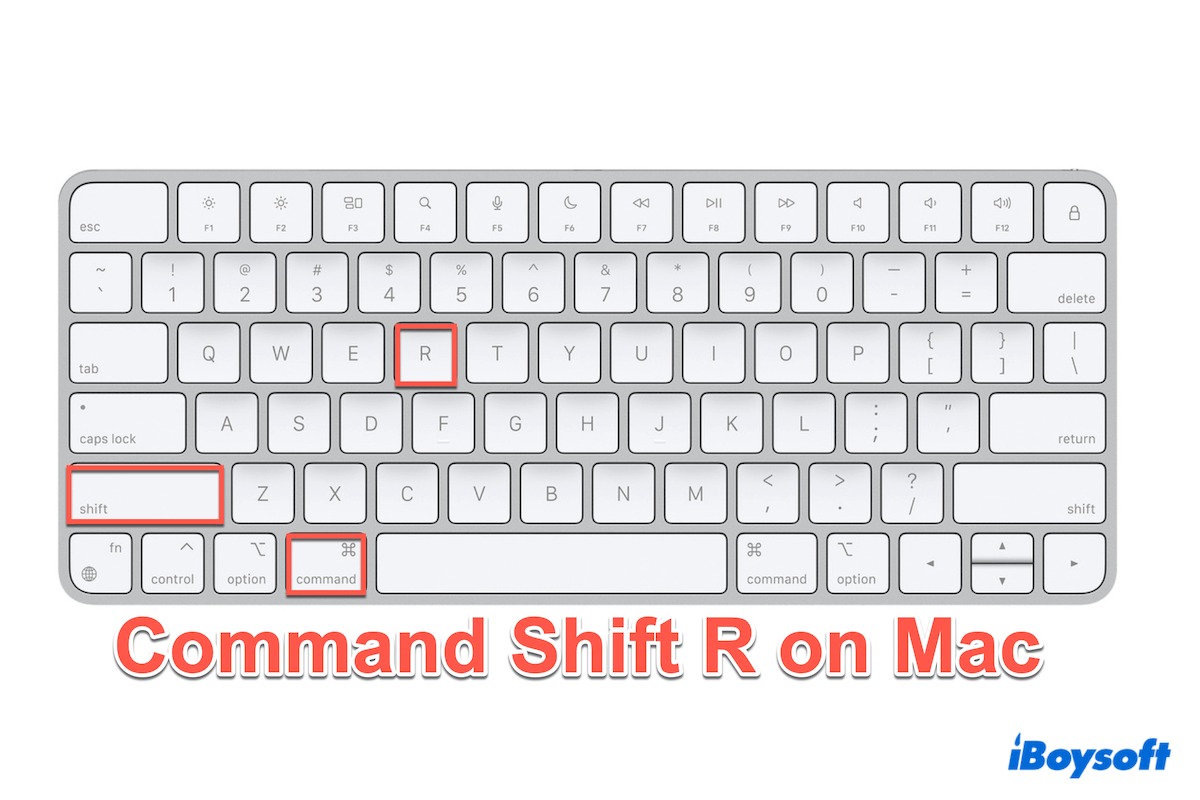
MacでのCommand Shift Rとは
Command Shift Rは、Mac Finderで使用されるキーボードショートカットで、できるだけ早くAirDropを開きます。 Command、Shift、およびRを押すと、Finder内にAirDropウィンドウが表示されます。ウィンドウに表示される受信者に送信したいAppleデバイスを選択したり、ファイルをドラッグ&ドロップしたりできます。
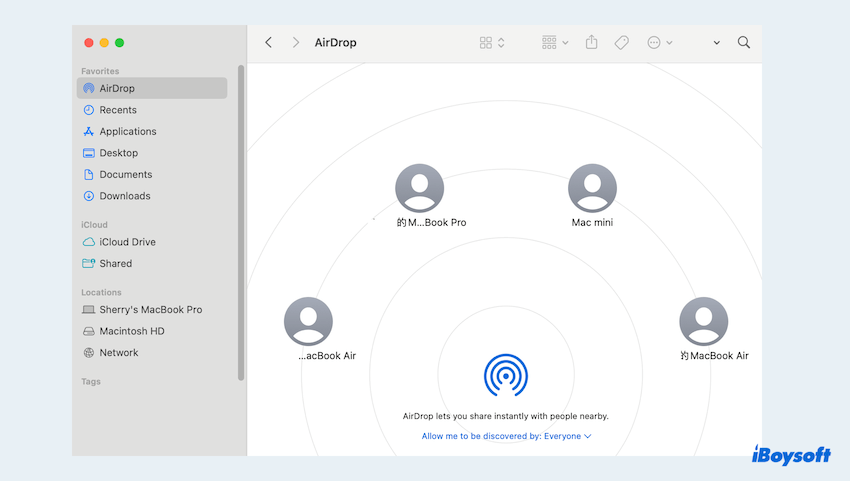
送信を待つだけで、受信者はファイルを受け入れます。望んでいる受信者が見つからない場合は、Bluetoothをオンとオフにしたり、それを繰り返したりすることができます(AirDropが機能しない場合は修正してください)。
へぇ〜、AirDropを開くためのCommand Shift Rについて何も知らないのですね。もっと多くの人と共有してください。
Finder以外のウィンドウはどうですか?AirDropの使用方法は?おそらく、写真を表示した後に設定、Finderを開くか、送信オプションをクリックすることで開くことができると答えるでしょう。ここでは、もっと便利な選択肢を提供します。
iBoysoft MagicMenuを使用すると、MacでAirDropを使用することがこれまで以上に簡単になります。Finderを開いて、ファイルをAirDropウィンドウにドラッグ&ドロップする代わりに、右クリック共有 > AirDropオプションを使用するか、Command Shift Rを押してファイルを選択するか、共有したいファイルやフォルダを右クリックしてAirDropを選択して直接転送を開始できます。
デスクトップ上でも、右クリックしてAirDropを一歩で開くことができます~ダウンロードして試してみてください。
ChromeでのCommand Shift Rとは
Google Chromeでは、「Command + Shift + R」ショートカットには特定の重要な機能があります:現在のウェブページの「ハードリロード」を実行します。
このアクションは、ブラウザのキャッシュをバイパスし、ページをサーバーから直接新しいコンテンツで読み込むために特に便利です。これは次のようなものにとって不可欠です:
- ウェブ開発者:キャッシュされたファイルに頼らず、コードやデザインの最新の変更が反映されるようにします。
- 普通のユーザー:キャッシュされたデータによる問題に対処し、ページが最新のコンテンツを表示しないか、不安定に動作している場合に修正します。
Command Shift Rを使用すると、多くの一般的なウェブブラウジングの問題を解決できます。開発者と一般ユーザーの両方にとって便利なツールです。
他のアプリケーションでのCommand Shift Rの役割は?
Command Shift RがChromeでの更新役割やMac FinderでのAirDropの開始としてよく知られていますが、他のプログラムでは多様な機能があります:
- 写真:画像のズームレベルをリセットして画面に収まるようにします。
- Mac Google Sheets:右揃え。
- Apple Xcode 16:実行のためのビルド。
- Skype:音声通話を開始します。
- MacのMicrosoft Edge:現在のページをリロードしてキャッシュを無視します。
- MacのZoom:ローカル録音を開始します。
- MacのiTunes 11:曲の場所をFinderで表示します。
- MacのAdobe Photoshop:(水平/垂直タイプツール)右寄せに揃えます。
他のアプリケーションでCommand Shift Rを使用できることを知っている場合は、ご意見をお寄せください。
ボーナス:Command Shift Rが機能しない場合の修正方法は?
"Command + Shift + R"が期待どおりに機能しない場合、以下の修正方法を試してみてください:
- (1) キーボード設定を確認:キーボード設定が正しく構成されており、他のショートカットとの競合がないことを確認してください。
Appleメニュー > 設定 > キーボード > ショートカットに移動して、キーボードコマンドを管理およびカスタマイズします。
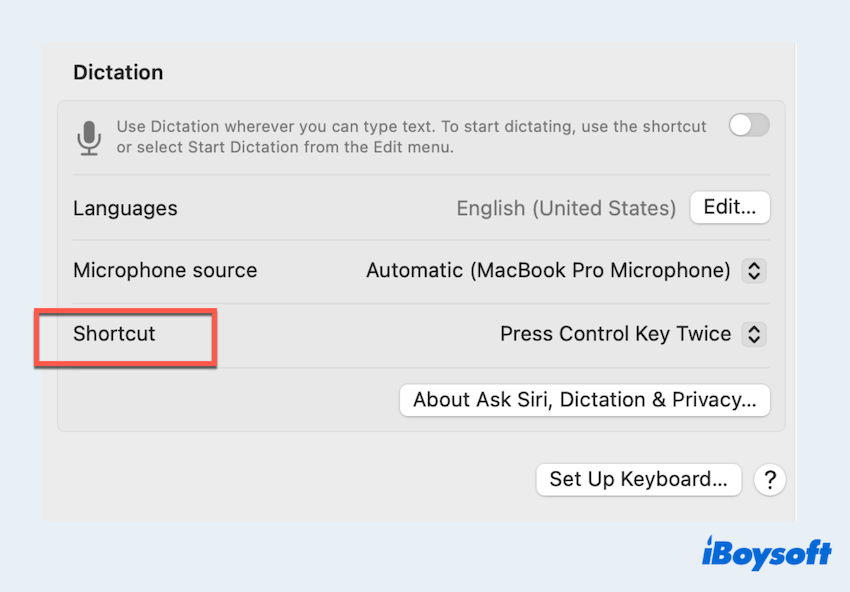
(2) アプリケーションを開く:使用しているアプリケーションがアクティブでフォーカスされていることを確認してください。一部のショートカットは、それぞれのアプリケーションが最前面のウィンドウの場合のみ機能します。
(3) macOSを更新:macOSとアプリケーションが最新であることを確認してください。古いソフトウェアはショートカットの機能不全を引き起こすことがあります。
Appleメニュー > 設定 > 一般 > ソフトウェアアップデートに移動してmacOSを更新します(利用可能な場合)。
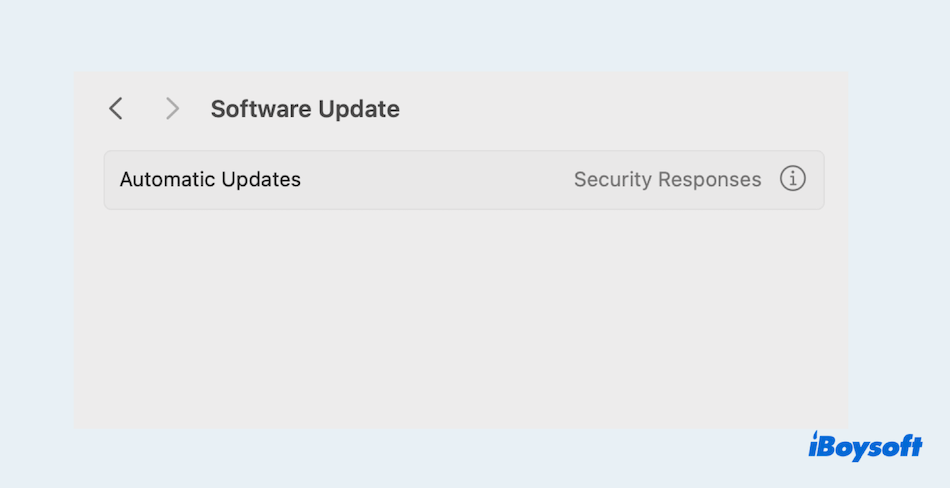
(4) Macを再起動:単純な再起動で、キーボードショートカットやシステムのグリッチに関連する多くの問題を解決できます。
(5)リセットPRAM/NVRAM:時折、PRAM/NVRAMのリセットで持続的なキーボードショートカットの問題を解消することができます。Macを再起動し、Command + Option + P + R キーを押し続けることで行います。
これらの手順で問題が解決しない場合は、Appleのサポートリソースを参照するか、さらにフォーラムでヘルプを探してみてください。
最後に
Command Shift R ショートカットは、特にChromeやFinderなどのアプリケーションで、Macでの生産性を向上させる強力なツールです。より簡単な使用には、iBoysoft MagicMenuを試してみてはいかがですか?